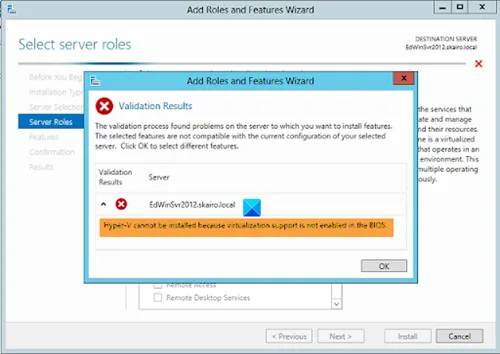Windows 11 Pro ISO文件在哪下载最新版?如何下载原装纯净版Win11 ?点击进入 持续更新!
无法在 Windows 10/11 上安装 Hyper-V
这些是可能的修复程序,可以让您修复错误并轻松安装 Hyper-V。
1]检查系统要求
如果您想在 Windows 10 上安装和运行 Hyper-V,则需要满足某些系统要求。以下是安装 Hyper-V 的系统要求:
- Windows 10 专业版或企业版 64 位操作系统
- 具有二级地址转换 (SLAT) 的 64 位处理器
- 至少 4 GB 系统 RAM
- CPU 支持 VM 监视器模式扩展(英特尔 CPU 上的 VT-x)
- BIOS 级硬件虚拟化支持
确保您的系统信息符合或超过要求。此外,Hyper-V 无法安装在 Windows 10 家庭版或移动版上。您需要升级您的系统以满足上述要求,然后尝试安装 Hyper-V。
2] 在 BIOS/UEFI 中启用虚拟化支持
检查您的固件中是否禁用了虚拟化支持。如果是这样,您需要在 BIOS/UEFI 中启用虚拟化支持。
3]检查Hyper-V ISO的完整性
如果您用于安装 Hyper-V 的 ISO 文件已损坏或任何文件丢失,则您可能会遇到此问题。确保 Hyper-V ISO 没有任何文件损坏或丢失。从 microsoft.com 下载另一个 Hyper-V 副本并尝试安装它。
4]卸载任何其他虚拟化平台
检查是否有任何其他虚拟化平台,如 Kubernetes、Virtual Box 或任何其他程序在您的 Windows 10 上运行。如果您发现任何其他程序正在运行,请卸载它们,因为您无法在另一台虚拟机上安装 Hyper-V 等虚拟化平台(这是由另一个虚拟化软件创建的)。卸载第三方虚拟化程序后,即可轻松安装 Hyper-V。
5]禁用防病毒或VPN
一些遇到类似问题的用户可以在禁用 Windows 10 上运行的防病毒或 VPN 应用程序后轻松安装 Hyper-V。他们干扰安装过程并可能导致错误。最好在安装完成之前完全禁用它们。